Word是现在十分常用的文件类型之一,有些新用户不知道如何将Word文档中的图片批量对齐,接下来小编就给大家介绍一下具体的操作步骤。
具体如下:
-
1. 首先第一步根据下图所示,打开电脑中需要编辑的Word文档。
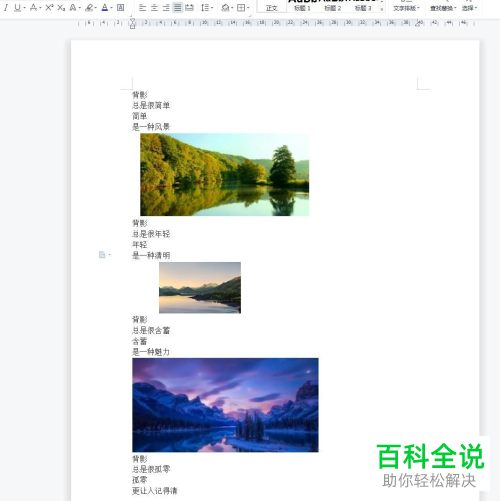
-
2. 第二步先打开【查找和替换】窗口,接着点击【查找内存】方框,然后根据下图箭头所指,依次点击【特殊格式-图形】选项。
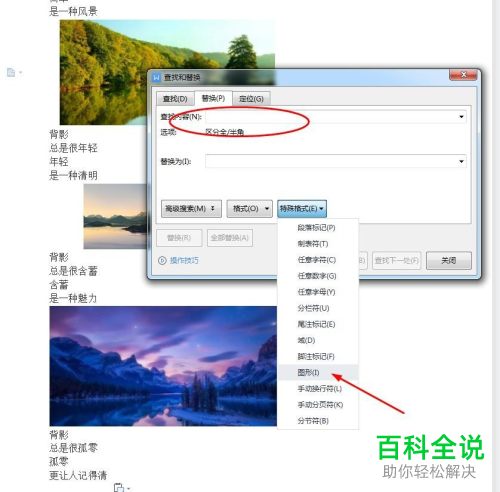
-
3. 第三步先点击【替换为】方框,接着根据下图箭头所指,依次点击【格式-段落】选项。

-
4. 第四步在弹出的窗口中,按照需求设置对齐方式。根据下图箭头所指,小编以【左对齐】为例。

-
5. 第五步设置完成后,根据下图箭头所指,点击【全部替换】选项。
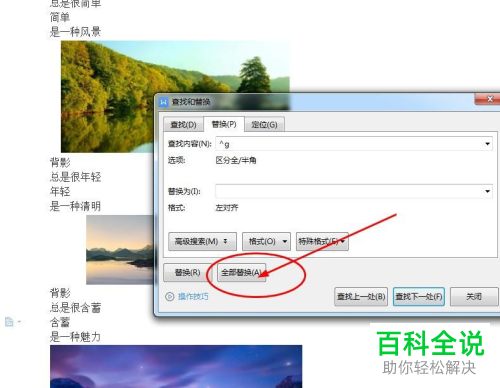
-
6. 最后根据下图箭头所指,成功将所有图片设置为左对齐。
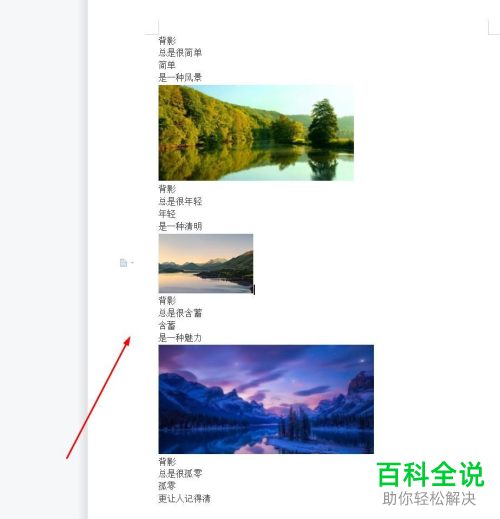
-
以上就是如何将Word文档中的图片批量对齐的方法。
